Messenger nie może otworzyć załącznika lub linku? Oto co robić

Messenger nie może otworzyć załącznika lub linku? Dowiedz się, jak rozwiązać ten problem dzięki sprawdzonym krokom i wskazówkom.
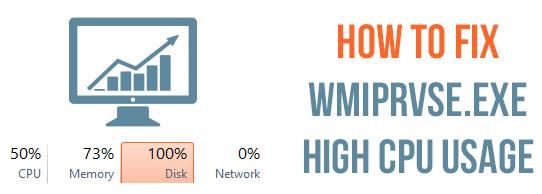
System operacyjny Windows do prawidłowego działania opiera się na usługach i procesach, ale czasami te procesy zaczynają powodować problemy. Wielu użytkowników zgłosiło, że jeden z tych procesów powoduje u nich problem Wmiprvse.exe
Wmiprvse.exe to program, który zużywa pamięć procesora około 30% i dlatego bezpośrednio wpływa na szybkość komputera. Zwykle dzieje się tak, gdy użytkownik uruchamia dowolną aplikację, a system automatycznie zwalnia.
Możesz zweryfikować ten problem, otwierając menedżera zadań i klikając zakładkę „ proces” . Tutaj zobaczysz, że (Host dostawcy WMI) użycie procesora wmiprvse.exe jest wysokie i wynosi ponad 30%.
Spróbuj ponownie uruchomić usługę WMI w sposób, który rozwiąże ten problem, ale nie jest to trwałe rozwiązanie problemu wysokiego zużycia procesora przez wmiprvse.exe .
Jeśli naprawdę chcesz rozwiązać ten problem, musisz uważnie zastosować poniższe kroki. Stosując następujące kroki, możesz łatwo rozwiązać problem z wysokim zużyciem procesora wmiprvse.exe
Jak naprawić wysoki procesor Wmiprvse.exe w systemie Windows 10?
Rozwiązanie 1: Uruchom ponownie usługę Instrumentacji zarządzania Windows
1: Otwórz okno uruchamiania, naciskając klawisz Windows + R, w polu uruchamiania musisz wpisać services.msc i nacisnąć klawisz Enter.
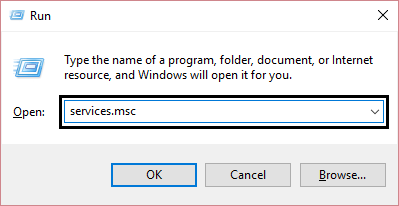
2: Tutaj, z listy, musisz wyszukać usługę Instrumentacji zarządzania Windows, po jej znalezieniu kliknij ją prawym przyciskiem myszy i wybierz Uruchom ponownie.
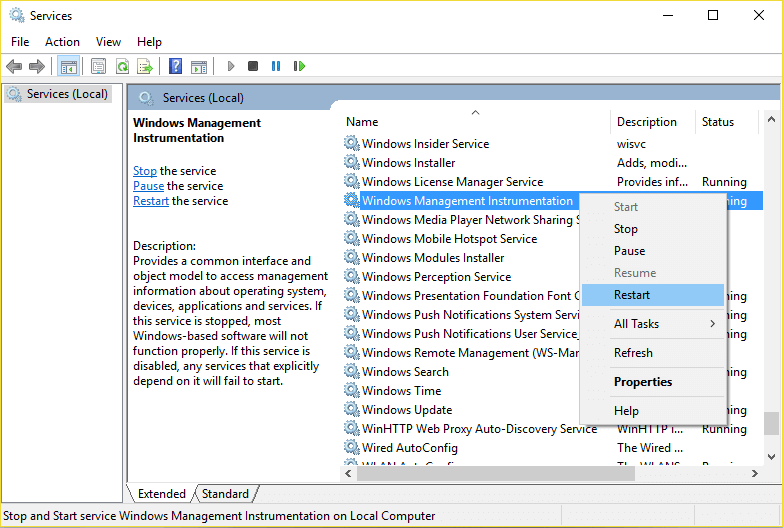
Ten krok spowoduje ponowne uruchomienie wszystkich usług związanych z usługami WMI i mamy nadzieję, że wysokie użycie procesora przez WmiPrvSE.exe zostanie naprawione.
Rozwiązanie 2: Uruchom ponownie wszystkie inne usługi związane z WMI
1: Najpierw musisz otworzyć wiersz poleceń z uprawnieniami administratora, aby to zrobić, musisz nacisnąć klawisz Windows + X , a następnie wybrać Wiersz polecenia (administrator).
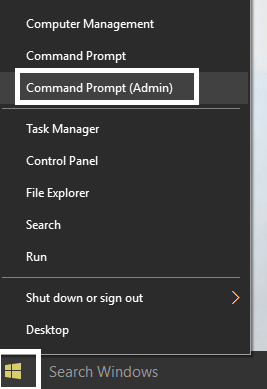
2: Teraz uruchom poniższe polecenia jeden po drugim, aby to zrobić, musisz nacisnąć klawisz Enter po każdym z nich:
net stop iphlpsvc
net stop wscsvc
net stop Winmgmt
net start Winmgmt
net start wscsvc
net start iphlpsvc
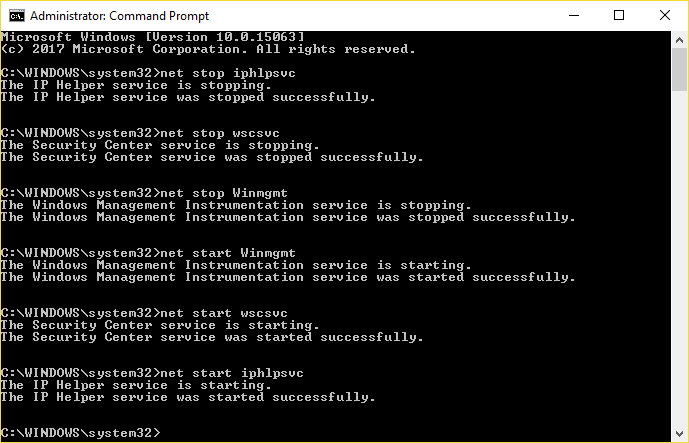
3: W końcu musisz ponownie uruchomić komputer, aby zapisać wszystkie modyfikacje.
Teraz sprawdź, czy problem wmiprvse.exe został rozwiązany, czy nie
Rozwiązanie 3: Skanuj i napraw uszkodzone pliki systemowe
Czasami z powodu uszkodzonych plików systemowych Windows użytkownicy zaczynają napotykać problem z wysokim procesorem wmiprvse.exe . Spróbuj uruchomić skanowanie SFC, aby rozwiązać problem.
Postępuj zgodnie z instrukcjami, aby to zrobić:
1: Naciśnij Windows + X , a następnie wybierz Wiersz polecenia (administrator) . Jeśli pojawi się jakikolwiek UAC, kliknij TAK.
2: Uruchom poniższe polecenie:
- sfc /scannow
3: Po zakończeniu polecenia SFC uruchom teraz drugie polecenie podane poniżej:
- DISM /Online /Cleanup-Image /RestoreHealth
Uruchom ponownie system i sprawdź, czy problem z wysokim procesorem wmiprvse został rozwiązany, czy nie.
Rozwiązanie 4: Uruchom narzędzie do rozwiązywania problemów z konserwacją systemu
1: Najpierw musisz otworzyć panel sterowania, w tym celu naciśnij klawisz Windows + X i kliknij Panel sterowania.
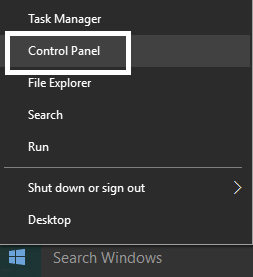
2: Teraz musisz wyszukać Rozwiązywanie problemów, a następnie kliknąć Rozwiązywanie problemów.

3: Ponownie kliknij widok obecny w lewym okienku.
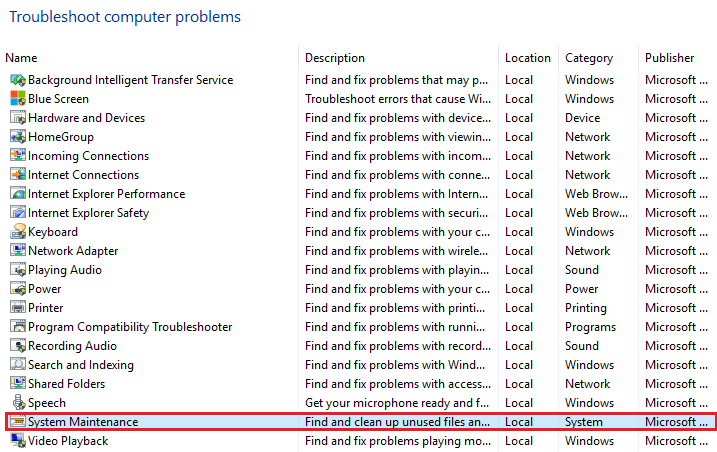
4: Uruchom narzędzie do rozwiązywania problemów z konserwacją systemu .
5: Pomoże Ci to pozbyć się problemu z wysokim procesorem wmiprvse.exe w systemie Windows 10.
Rozwiązanie 5: Zlokalizuj proces ręcznie za pomocą Podglądu zdarzeń
1: Otwórz okno dialogowe uruchamiania (naciśnij klawisz Windows + R), w tym polu uruchamiania wpisz eventvwr.msc i naciśnij klawisz Enter , aby otworzyć Podgląd zdarzeń.
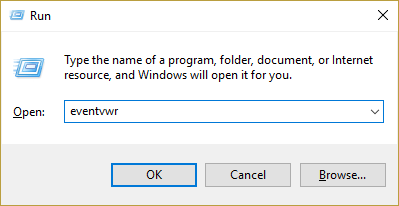
2: Teraz musisz kliknąć Widok , a następnie wybrać opcję Pokaż dzienniki analityczne i debugowania.
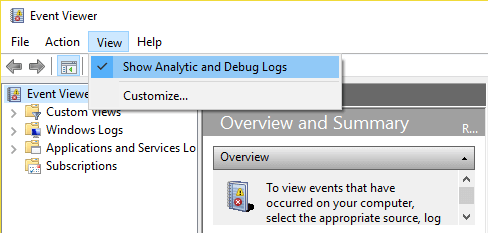
3: W lewym okienku przejdź przez Dzienniki aplikacji i usług > Microsoft > Windows > WMI-Activity
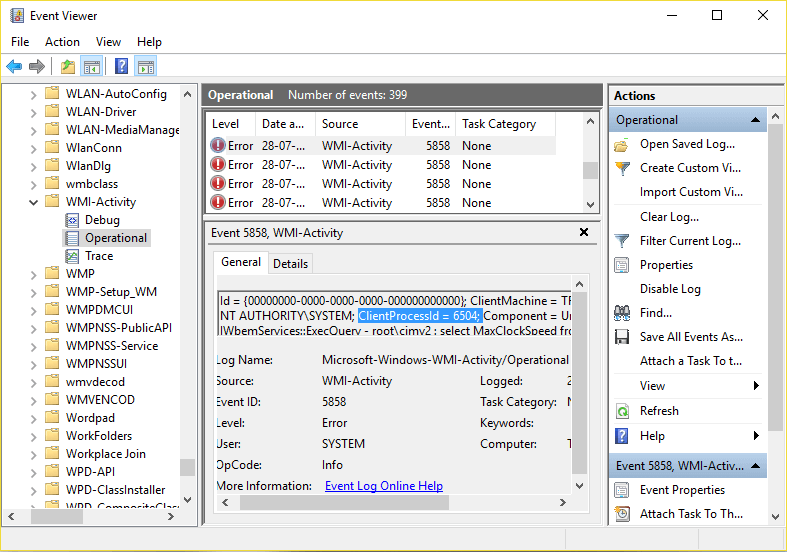
4: Po otwarciu folderu WMI-Activity (kliknij go dwukrotnie, aby go rozwinąć), a następnie wybierz Operacyjny.
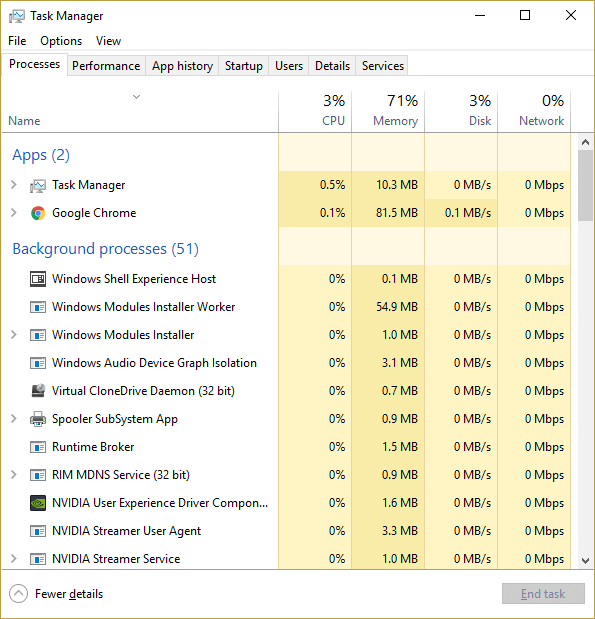
5: W prawym okienku wybierz Błąd w obszarze Operacyjne i w zakładce Ogólne wyszukaj ClientProcessId
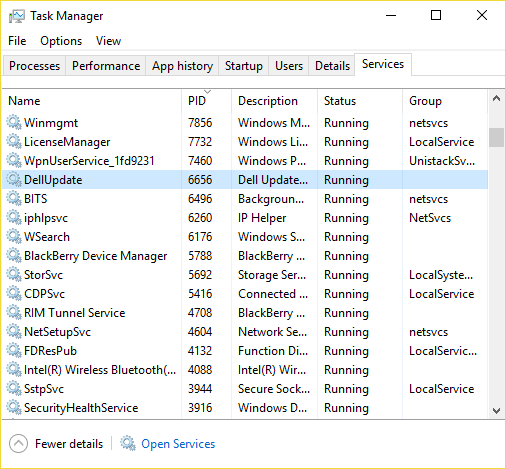
6: Po uzyskaniu identyfikatora procesu konkretnej usługi, która powoduje wysokie użycie procesora , teraz musimy po prostu wyłączyć tę konkretną usługę , aby rozwiązać ten problem.

7: Naciśnij jednocześnie Ctrl + Shift + Esc , aby otworzyć Menedżera zadań.
8: Karta na karcie Usługa i wyszukaj identyfikator procesu , który zanotowałeś we wcześniejszym kroku.
9: Po znalezieniu tego przejdź do Panelu sterowania> Odinstaluj program.
Uruchom ponownie komputer. Szacuje się, że teraz jesteś w stanie naprawić problem wmiprvse.exe w systemie Windows 10
Rozwiązanie 6: Zatrzymaj niektóre usługi
Wielu użytkowników zgłosiło zatrzymanie usług związanych z wmiprvse.exe , takich jak VMWare USB, VMWare USB Arbitration Service i Hyper-V Virtual Machine Management, które rozwiązują problem wysokiego zużycia procesora w systemie Windows 10.
Tak więc wykonaj kroki, aby wyłączyć usługi i ponownie uruchomić usługę winmgmt.
Postępuj zgodnie z instrukcjami, aby to zrobić:
Teraz sprawdź, czy problem z wysokim procesorem wmiprvse.exe w systemie Windows 10 został naprawiony, czy nie.
Rozwiązanie 7: Usuń niechciane aplikacje
Pamiętaj, aby usunąć wszystkie niechciane aplikacje zainstalowane na komputerze, ponieważ nie tylko pochłania to pamięć systemową, ale także powoduje problem z wysokim zużyciem procesora przez Wmiprvse.exe.
Aplikacje takie jak SaveSense , WebSteroids , PremierOpinion i Relevant Knowledge mogą powodować problemy dla wielu użytkowników. Dlatego pamiętaj, aby usunąć te oraz inne niechciane aplikacje z komputera.
Czasami także ręczne odinstalowanie dowolnej aplikacji nie usunie jej całkowicie, niektóre jej ślady zostaną pozostawione. Dlatego sugeruje się użycie deinstalatora innej firmy, aby całkowicie usunąć aplikację z komputera.
Pobierz Revo Uninstaller, aby całkowicie odinstalować aplikacje
Najlepsze i łatwe rozwiązanie do naprawy problemu z wysokim procesorem Wmiprvse.exe
Mam nadzieję, że po zastosowaniu powyższego rozwiązania uda Ci się naprawić wysoki procesor wmiprvse.exe, ale jeśli nie jesteś w stanie wykonać podanych ręcznych rozwiązań lub problem nie został jeszcze naprawiony, warto przeskanować swój system za pomocą komputera Narzędzie do naprawy.
To narzędzie jest specjalnie zaprojektowane do radzenia sobie ze wszystkimi rodzajami błędów systemu Windows i innymi czynnikami, które wpływają na wydajność komputera.
Jest również w stanie naprawić zainfekowaną bazę danych rejestru, uszkodzone pliki DLL, uszkodzone pliki systemowe, problemy z aplikacjami i wiele innych.
Pobierz narzędzie do naprawy komputera, aby naprawić problem z wysokim procesorem Wmiprvse.exe
Wniosek
Cóż, gdy pamięć procesora jest zużywana przez cały proces, wydajność systemu spada. Ponieważ pamięć procesora jest odpowiedzialna za uruchamianie wszystkich działań istniejących na komputerze
Tak więc, aby naprawić wysokie zużycie procesora przez wmiprvse.exe w systemie Windows 10, wypróbuj poprawki podane jeden po drugim i sprawdź, który z nich działa dla Ciebie.
Upewnij się, że postępujesz dokładnie zgodnie z podanymi poprawkami, aby uniknąć dalszych problemów.
Szacuje się, że artykuł zadziałał dla Ciebie.
Powodzenia..!
Messenger nie może otworzyć załącznika lub linku? Dowiedz się, jak rozwiązać ten problem dzięki sprawdzonym krokom i wskazówkom.
Dowiedz się, jak szybko stworzyć grupę kontaktów w Outlook, aby efektywnie zarządzać swoimi wiadomościami e-mail. Oszczędzaj czas z naszą szczegółową instrukcją.
Dowiedz się, jak rozwiązać problem z błędem 740 żądana operacja wymaga podniesienia Windows 10 problemów z rozwiązaniami przedstawionymi w tym artykule.
Jeśli chcesz mieć większą kontrolę nad tym, które witryny próbują uzyskać dostęp na Twoim komputerze, oto jak skutecznie zarządzać uprawnieniami witryny w Microsoft Edge.
Poznaj najlepsze emulatory PS4 na PC, które pozwolą Ci grać w gry na konsole PlayStation 4 za darmo na komputerach z Windows.
Odkryj możliwe rozwiązania, aby naprawić błąd wyjątku nieznanego oprogramowania (0xe0434352) w systemie Windows 10 i 11 podany tutaj…
Jak usunąć animacje z prezentacji PowerPoint, aby dostosować ją do profesjonalnych standardów. Oto przydatne wskazówki.
Radzenie sobie z Wicked Whims, które nie działają w Sims 4. Wypróbuj 6 skutecznych rozwiązań, takich jak aktualizacja modów i więcej.
Odkryj jak naprawić problem z kontrolerem PS4, który się nie ładuje. Sprawdź 8 prostych rozwiązań, w tym testy kabli, portów oraz reset kontrolera.
Dowiedz się, jak naprawić Operacja nie zakończyła się pomyślnie, ponieważ plik zawiera wirusa Windows 11/10 i nie można otworzyć żadnego pliku…

![[NAPRAWIONO] Błąd 740 Żądana operacja wymaga podwyższenia systemu Windows 10 [NAPRAWIONO] Błąd 740 Żądana operacja wymaga podwyższenia systemu Windows 10](https://luckytemplates.com/resources1/images2/image-2122-0408150409645.png)





![Napraw kontroler PS4 nie ładuje się [8 łatwych ROZWIĄZAŃ] Napraw kontroler PS4 nie ładuje się [8 łatwych ROZWIĄZAŃ]](https://luckytemplates.com/resources1/images2/image-9090-0408151104363.jpg)
![Operacja nie została zakończona pomyślnie, ponieważ plik zawiera wirusa [NAPRAWIONO] Operacja nie została zakończona pomyślnie, ponieważ plik zawiera wirusa [NAPRAWIONO]](https://luckytemplates.com/resources1/images2/image-4833-0408151158929.png)